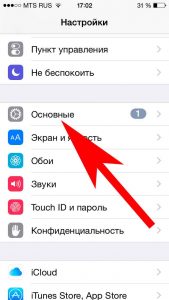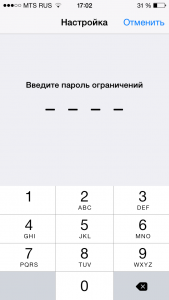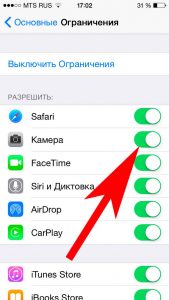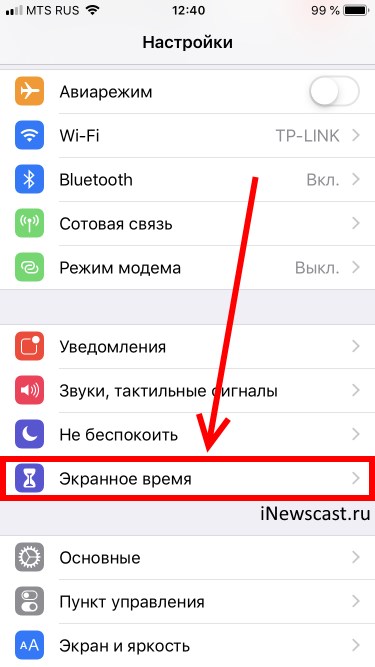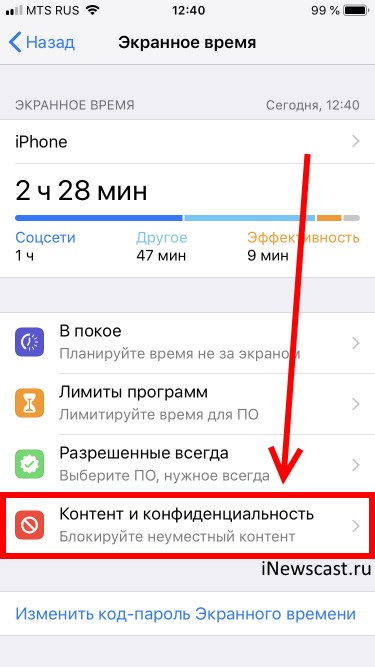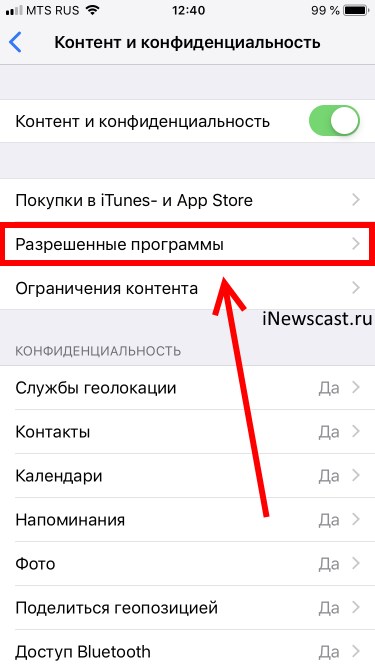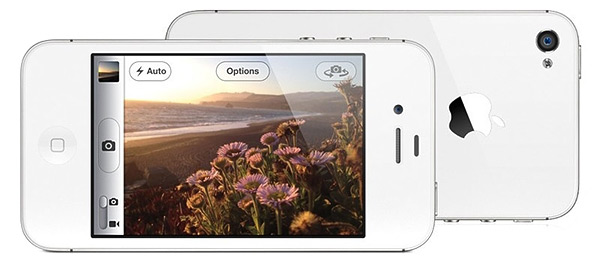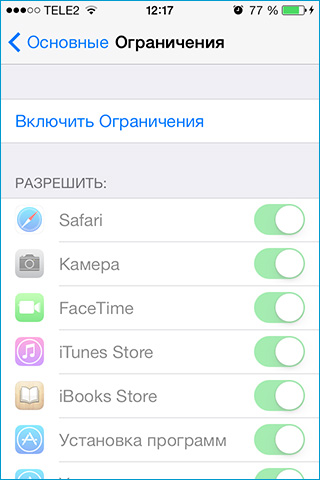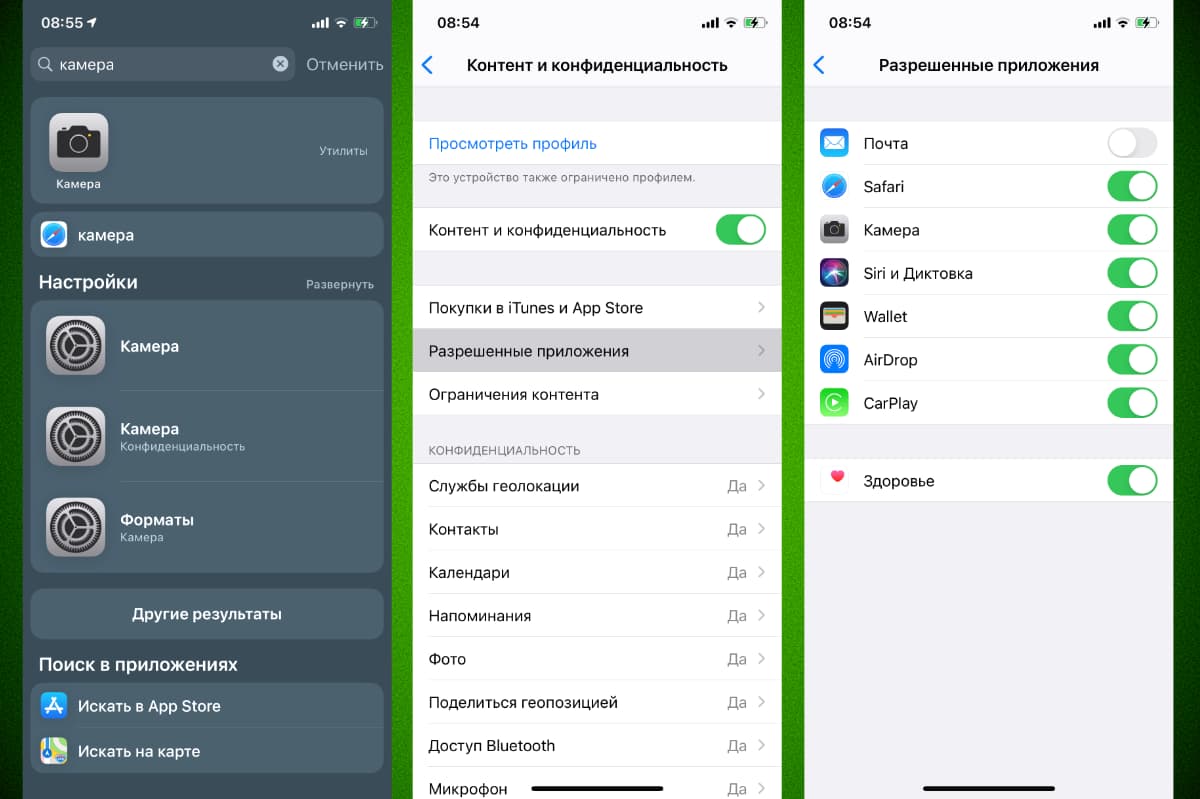- Пропала камера на iPhone — куда?
- Инструкция для iOS 11 и более ранних версий
- Инструкция для iOS 12 и «старше»
- Пропала камера на iPhone. Что делать?
- Комментариев: 32
- Почему пропало приложение Камера из Пункта управления iPhone
- ✏️ Нам пишут:
- Что делать, если пропала иконка на Айфоне и как ее вернуть?
- Почему на Айфоне пропадают иконки?
- Пропала иконка на Айфоне? Перезагрузите устройство!
- Проверьте, ограничен ли доступ к определенным приложениям
- Сброс настроек рабочего стола
- Переустановка приложения с пропавшей иконкой
- Заключение
- 8 способов исправить видео или другие режимы, пропавшие из приложения камеры iPhone
- Видео и другие параметры камеры отсутствуют или исчезли на iPhone? Вот исправление
- 1. Убедитесь, что вы участвуете в аудио- или видеозвонке.
- 2. Перезагрузите iPhone.
- 3. Установите флажок и запретите другим приложениям использовать камеру.
- 4. Запишите видео с помощью функции QuickTake.
- 5. Отсутствует портретный режим, HDR или ночной режим?
- 6. Обновите iOS, переключитесь на стабильную версию при использовании бета-версии.
- 7. Сбросьте iPhone до заводских настроек.
- 8. Обратитесь в службу поддержки Apple.
- Заключение — (решено) отсутствует опция видео в камере iPhone
Пропала камера на iPhone — куда?
Привет! Разумеется, речь пойдет не о физической пропаже, а о программной. И ведь действительно, куда может исчезнуть значок камеры на iPhone? Ведь стандартные приложения (Safari, контакты, App Store, фото и т.д) не подлежат удалению ни при каких обстоятельствах — стереть их не получится. Но это не означает, что ту же самую камеру нельзя просто взять и скрыть с экрана телефона.
Каким образом? Давайте разбираться вместе!
Перед тем как лезть в дерби настроек, пробегитесь по главному экрану — существует небольшая вероятность, что значок приложения, отвечающего за съемку фото и видео, может находиться в одной из папок — вытащить его оттуда не составит никакого труда. Посмотрели? Не нашли? Камера по-прежнему отсутствует?
Значит либо кто-то зло пошутил, или Вы самостоятельно отключили ее отображение в меню. Будем исправлять!
Инструкция для iOS 11 и более ранних версий
Как вы понимаете, такие достаточно непростые задачи решаются в настройках, туда и проследуем. Выбираем основные.
Находим пункт ограничения и включаем их, нам предлагают установить пароль. Устанавливаете абсолютно любой (запомните его!).
После этого, нам становится доступно меню, где можно установить достаточно большое количество различных запретов, нас же интересует именно фото составляющая.
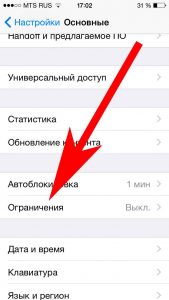
Передвигая ползунок напротив значка, появляется возможность отключить камеру на iPhone!
Инструкция для iOS 12 и «старше»
В iOS 12 (и последующих версиях прошивки) Apple немного переработала меню настроек — теперь искать пропавшую камеру необходимо в совершенно другом месте. Впрочем, это не такая уж и большая проблема:
- Переходим в настройки.
- Открываем пункт «Экранное время».
- Заходим в «Контент и конфиденциальность».
- Если код-пароль для экранного времени (по сути, это тот же самый код-пароль ограничений) активирован, то устройство потребует его ввода.
- Ищем меню «Разрешенные программы».
- Находим пункт «Камера». Передвигаем ползунок.
- Все, мы смогли включить (выключить) камеру в iOS 12, iOS 13, iOS 14 и т.д.
Кстати, данный способ позволяет убрать камеру с экрана блокировки, что будет полезно тем, кто постоянно включает ее при попытке разблокировать аппарат.
Обратите внимание, что в этих же настройках на iPhone можно отключить:
- Safari.
- iTunes Store.
- iBooks.
- Установку программ.
- И многое-многое другое (вплоть до блокировки выхода из учетной записи Apple ID).
Так что если у вас случайно удалилось еще что-нибудь (например, браузер), то стоит изучить настройки повнимательней — возможно, причина пропажи заключается именно в «Ограничениях».
Источник
Пропала камера на iPhone. Что делать?
Примерно год назад я рассказывал о пропадании звука в играх на iPad. На первый взгляд описана совсем простая вещь, но по факту заметка оказалась очень востребованной. Сегодняшний случай, своего рода продолжение той темы, только на этот раз пропала камера, значит будем искать.
Что делать если на iPhone пропала камера, то есть значок камеры вообще отсутствует. Принесли мне iPhone 4S с подобной «проблемой» и рассказом о неудачном обновлении до iOS 7. Наверное так и рождается большинство мифических глюков при переходе на новые системы. На самом деле, iOS 7 тут совсем не виновата.
В данном случае собака зарыта в установленных ограничениях на iPhone:
Настройки -> Основные -> Ограничения
Здесь либо полностью выключаете все ограничения, либо снимаете ограничения с Камеры (при установке ограничений на Камеру, также устанавливается ограничение и на FaceTime). А вообще рекомендую потратить немного времени и разобраться со всеми функциями нашего iPhone, инструкции можно найти на сайте Apple.
Если считаете статью полезной,
не ленитесь ставить лайки и делиться с друзьями.
Комментариев: 32
Спасибо , за совет ! Вернула камеру на место !
Спасибо огромное. Эта статья — просто спасение нашего отпуска. В деревне никто в айфонах не разбирается, а фотографировать стало просто невозможно из-за пропажи Камеры. Дайте пожалуйста совет, можно ли как то запаролить Контакты и Сообщения, чтобы ребенок не смог всем подряд звонить? Про пароль при разблокировке знаю, нам это не подходит. Включаю малышу мультики на айфоне 4s. Как только мультик заканчивается, стоит мне отойти, начинается обзвон знакомых. Помогите! 🙂
Спасибо большое! Помогли)
Спасибо большое очен помог
у меня пропала видео из камеры,только фото Че делать
большое спасибо очень помогло камера появилась
Огромное спасибо)Выручили. Думала,всё.
в ограниечениях два пункта не активны
в положении выключено всегда ни включить ни выключить
А если пароль стоит в ограничениях?
Большое спасибо. Камера работает.
Спасибо, дорогой друг! )))
Благодарю вас. Больше месяца промучился без камеры. В интернете тогда искал ответ, не нашёл. Сейчас решил повторно спросить и вот те раз, Ваш ответ сразу помог восстановить камеру. Благодарю сердечно.
Что делать, если не помню пароль ограничения?
здраствуйте можете ответит он уменя есть но появляется черный экран можете помочь пожалуйста
Спасибо огромное! Камера нашлась!
О боже мой спасибо
Спасибо огромное. Помогло.
Спасибо огромное! Очень помогли. Камера ВЕРНУЛАСЬ))))
У меня тоже пропала камера, я прошла по шагово по вашему описанию возникшей в моем телефоне проблемы, но, к сожалению устранить и вернуть камеру не получилось, так-как ограничений нет ни на одной из программ. Что же делать? Как и где ее восстановить?
Источник
Почему пропало приложение Камера из Пункта управления iPhone
✏️ Нам пишут:
Иконка приложения Камера пропала из шторки с переключателями, её нет в разделе Настройки – Пункт управления. Как вернуть иконку камеры в Пункт управления iOS?
Если переключателя любого из стандартных приложений нет в Пункте управления и он отсутствует в разделе Настройки – Пункт управления, нужно делать следующее:
1. Убедитесь, что приложение установлено на iPhone.
Apple уже давно разрешает удалять некоторые стандартные приложения с iPhone. Разумеется, если удалить утилиту Камера, пропадет и ее переключатель из шторки и системных параметров.
Найдите приложение через Поиск Spotlight, если его нет на устройстве – загрузите программу из App Store.
2. Если программа установлена и не отображается, попробуйте переустановить её.
Удалите программу и заново установите из App Store.
3. Проверьте наличие ограничений в настройках системы.
Если по пути Настройки – Экранное время у вас активирована фишка, в ней могут быть настроены на ограничения на запуск стандартных приложений.
Чтобы его отключить перейдите в Настройки – Экранное время – Контент и конфиденциальность. В разделе Разрешенные приложения активируйте переключатель Камера.
После этого приложение отобразится на рабочем столе устройства и в Пункте управления.
Можете вовсе отключить Экранное время, если не пользуетесь этой опцией.
Источник
Что делать, если пропала иконка на Айфоне и как ее вернуть?
Многие пользователи продукции Apple, периодически сталкиваются с проблемой, когда при сортировки иконок на главном экране Айфона, иконка внезапно пропадает. Это достаточно распространенная проблемам и ее очень просто решить.
Если вы хотите вернуть пропавшие иконки на iPhone, но не знаете как это сделать, данная статья поможет вам!
Почему на Айфоне пропадают иконки?
Зачастую, причиной пропажи иконок на Айфоне является не техническая ошибка, а человеческий фактор. Однако перед тем как приступить к поиску пропажи, удостоверьтесь, что пропал только значок, а не само приложение.
Для того, чтобы сделать это, воспользуйтесь поиском:
1. Чтобы активировать «Spotlight» (или поиск, если так угодно), проведите пальцем вниз от центра главного экрана.
2. Введите название пропавшего приложения в поле поиска. После этого, «Spotlight» представит вам список результатов поиска. Приложение должно быть вверху списка, нажмите на него, чтобы открыть его.
3. Если приложение появляется под заголовком «App Store», это означает, что приложение не установлено на вашем устройстве. Вы можете нажать на него, после чего вас кинет в App Store, для установки удаленного приложения.
Кстати, вы также можете использовать голосового помощника – Сири, для того, чтобы открывать приложение с пропавшей иконкой на Айфоне. Это не очень удобно, но мало ли…
Пропала иконка на Айфоне? Перезагрузите устройство!
Универсальное решение, абсолютно любой проблемы связанной с iOS. Если на iPhone пропали иконки, перезагрузка поможет далеко не всегда (к несчастью), но она очень проста и не занимает много времени.
Мы не будем рассказывать о том как перезагрузить iPhone, так как фактически все знают как это делается. Для тех же, кто начал пользоваться продукцией Apple относительно недавно, мы оставим ниже скриншот с краткой инструкцией и также предлагаем ознакомится со статьей: Как перезагрузить Айфон.
Проверьте, ограничен ли доступ к определенным приложениям
Еще одной причиной, по которой может пропасть иконка на Айфоне – это ограничение приложения. Сразу отмечу, если приложение и вправду ограниченно, вы не сможете найти его при помощи поиска, ровно также, как использовать его. Чтобы проверить наличие ограничений на устройстве:
1. Перейдите в раздел «Настройки».
2. Выберите вкладку «Общие»
3. Тапните по функции «Ограничения».
Если ограничения включены, вам будет предложено ввести пароль. Надеюсь, вы были тем, кто установил этот пароль для начала. Введите пароль и посмотрите, какие приложения или функции были ограничены.
Нажмите на переключатель рядом с каждым элементом, чтобы отключить ограничение, и приложение должно появиться снова на главном экране.
Обратите внимание, что могут быть ограничены только следующие приложения: Сафари, Камера, FaceTime, iTunes Store, iBooks Store, подкасты и новости.
Сброс настроек рабочего стола
Еще одним способом вернуть иконки на Айфоне, может сброс настроек рабочего стола. У него есть один весомый минус – все иконки, которые были до этого рассортированы по папкам (и не только), будут разбросаны в хаотичном порядке. Если вы готовы на этот шаг, потратив свое время для будущей кластеризации всех возвращенных иконок, этот способ для вас:
1. Перейдите в «Настройки» → «Основные».
2. Выберите раздел «Сброс».
3. После этого выберите функцию «Сбросить настройки Домой»
Переустановка приложения с пропавшей иконкой
Еще одним способом вернуть пропавшую иконку на Айфоне, будет переустановка приложения. Также как и у прошлого метода, у данного способа есть минус – вы можете потерять весь прогресс в приложении, если оно не поддерживает синхронизацию с облачным сервером.
Заключение
Если вам не устроил не один из предложенных вариантов, вы все также можете пользоваться приложением, открывая его с помощью Сири или поиска. Да, это не очень, но лучше чем ничего.
Источник
8 способов исправить видео или другие режимы, пропавшие из приложения камеры iPhone
Приложение камеры на iPhone имеет несколько режимов: фото, видео, HDR, замедленная съемка, замедленная съемка, портрет, панорама и т. Д. Однако что, если вы откроете камеру iPhone и обнаружите, что параметр видео отсутствует? Многие пользователи жаловались, что возможность записи видео больше не доступна на их iPhone. Для некоторых это другие параметры, такие как HDR и портретный режим, которые они не могут найти в камере. Итак, если видео или другие параметры исчезли из приложения камеры iPhone, следуйте приведенным ниже исправлениям.
Видео и другие параметры камеры отсутствуют или исчезли на iPhone? Вот исправление
Опция видео может исчезнуть из приложения камеры iPhone по разным причинам — возможно, вы разговариваете по телефону, это временный сбой или есть проблемы с камерой. Ниже мы упомянули несколько шагов по устранению неполадок, которые вы можете выполнить, чтобы починить камеру iPhone.
1. Убедитесь, что вы участвуете в аудио- или видеозвонке.
Для начала проверьте, ведете ли вы голосовой или видеозвонок на своем iPhone. Если вы используете голосовой или видеозвонок по сотовой сети в таких приложениях, как WhatsApp, Duo, Google Meet, Zoom и т. Д., IOS автоматически скроет параметр «Видео» и «Замедленная съемка» в приложении «Камера».
Завершите звонок, чтобы увидеть, появится ли снова опция видео. Теперь вы можете задаться вопросом, можете ли вы записывать видео во время разговора. Что ж, очень возможно записывать видео во время разговора — подробнее об этом в методе 4 ниже.
2. Перезагрузите iPhone.
Перезагрузка iPhone устранит все временные ошибки и сбои. Чтобы перезагрузить устройство, нажмите и удерживайте клавишу включения. Когда появится меню, сдвиньте значок питания, чтобы выключить телефон. Затем снова нажмите и удерживайте кнопку питания, чтобы включить его.
Затем откройте приложение камеры и проверьте, можете ли вы записывать видео. В противном случае выполните другие действия по устранению неполадок, указанные ниже.
3. Установите флажок и запретите другим приложениям использовать камеру.
Иногда приложение, использующее камеру вашего iPhone в фоновом режиме, может вызывать проблемы с доступностью видео и других параметров в приложении камеры. Итак, проверьте, какое приложение в последний раз использовало камеру в настройках конфиденциальности, и отключите ее следующим образом:
- Откройте «Настройки» на вашем iPhone.
- Прокрутите вниз и коснитесь Конфиденциальность.
- Здесь нажмите на камеру.
- Здесь отключите доступ к камере для всех приложений или тех, которые, по вашему мнению, могут вызывать проблемы.
- Теперь откройте камеру и проверьте, вернулась ли опция видео.
Этот метод помог большинству пользователей вернуть пропавшую опцию видео в камере iPhone.
4. Запишите видео с помощью функции QuickTake.
Вы можете записывать видео на свой iPhone, даже если опция видео скрыта с помощью функции QuickTake. Это также работает во время голосового или видеозвонка.
Все, что вам нужно сделать, это открыть приложение «Камера», нажать и удерживать кнопку спуска затвора, чтобы начать запись. Чтобы заблокировать режим видео, сдвиньте затвор вправо. QuickTake работает только в iOS 14 для iPhone XR, XS и более новых iPhone, включая iPhone SE 2020, iPhone 11-й серии и iPhone 12-й серии.
Связанные | Запись видео во время воспроизведения музыки на iPhone под управлением iOS 14
5. Отсутствует портретный режим, HDR или ночной режим?
Портретный режим не найден
Вы не можете найти портретный режим на своем iPhone? Что ж, он доступен только на некоторых моделях, включая iPhone 12-й серии, iPhone SE (2-го поколения), iPhone 11-й серии, iPhone XR, iPhone XS, iPhone XS Max, iPhone X, iPhone 8 Plus и iPhone 7 Plus.
Если у вас есть другая модель, вы не найдете портретный режим на вашем iPhone.
Нет опции HDR
Также опция HDR будет скрыта, если вы включили Smart HDR в настройках камеры. Итак, перейдите в «Настройки»> «Камера» и отключите переключатель Smart HDR.
После этого вернитесь в приложение «Камера». Теперь вы можете включить или отключить функцию HDR по своему усмотрению с помощью переключателя в правом верхнем углу.
Недоступный ночной режим
То же самое и с ночным режимом. Он доступен только на последних моделях iPhone. Однако, если вы все еще хотите снимать фотографии ночью, вот как вы можете получить ночной режим на iPhone SE 2020 или более старых iPhone.
6. Обновите iOS, переключитесь на стабильную версию при использовании бета-версии.
Если у вас слишком старая версия, попробуйте обновить iPhone до последней версии, чтобы узнать, решит ли она проблему. Чтобы проверить наличие обновлений, перейдите в «Настройки»> «Основные»> «Обновление программного обеспечения». Здесь проверьте и установите обновления, если они есть.
Бета-сборки могут иметь проблемы. Итак, если вы используете бета-версию iOS, подумайте о переходе на стабильную версию.
7. Сбросьте iPhone до заводских настроек.
Если ничего не работает, можно выполнить полный сброс настроек до заводских. Это сотрет все данные с вашего iPhone. Сделать это:
- Зайдите в Настройки> Общие> Сброс.
- Здесь нажмите «Стереть все содержимое и настройки».
- Подтвердите, когда вас попросят ввести пароль.
- Вашему iPhone потребуется несколько минут, чтобы восстановить заводские настройки и удалить все текущие данные.
8. Обратитесь в службу поддержки Apple.
Если камера вашего iPhone работает со сбоями или по-прежнему не позволяет записывать видео, это может быть связано с отказом оборудования. Я бы посоветовал вам обратиться в службу поддержки Apple и провести диагностику вашего iPhone у уполномоченного персонала, чтобы узнать точную причину проблемы.
Заключение — (решено) отсутствует опция видео в камере iPhone
Это было несколько простых решений, которые можно было попробовать, если кнопка видео или какой-либо другой параметр исчез из приложения камеры iPhone. Обычно проблема решается завершением текущего вызова, перезагрузкой iPhone или отключением доступа к камере для приложений. В любом случае, дайте мне знать, что сработало для вас, в комментариях ниже.
Источник